Οι υπηρεσίες GPS χρησιμοποιούνται όλο και περισσότερο στην καθημερινή ζωή των ανθρώπων για να διευκολύνουν τα ταξίδια τους. Όλο και περισσότεροι προγραμματιστές λογισμικού έχουν επίσης κυκλοφορήσει εφαρμογές χαρτών και υπηρεσίες πλοήγησης. Οι Χάρτες Google θα είναι μία από τις καλύτερες επιλογές σας κατά τη μέτρηση της απόστασης μεταξύ δύο τοποθεσιών ή την πλοήγηση σε άλλη τοποθεσία.
Πώς μπορούμε να μετρήσουμε το απόσταση μεταξύ δύο τοποθεσιών χρησιμοποιώντας τους Χάρτες Google? Αυτό το άρθρο δημιουργήθηκε για να λύσει αυτό το πρόβλημά σας. Θα εξηγήσουμε πώς να χρησιμοποιείτε το Google στον υπολογιστή και στο κινητό σας και, αν χρειαστεί να αλλάξετε την τοποθεσία σας GPS, θα σας προτείνουμε επίσης ένα από τα καλύτερα εργαλεία για εσάς.
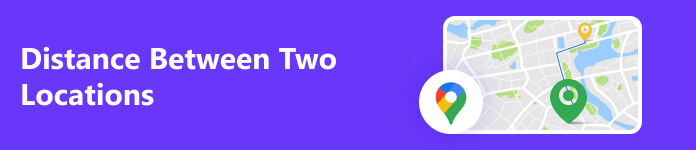
- Μέρος 1. Πώς να μετρήσετε τις αποστάσεις μεταξύ 2 τοποθεσιών στους Χάρτες Google
- Μέρος 2. Μπόνους: Πώς να αλλάξετε την τοποθεσία σας στους Χάρτες Google
- Μέρος 3. Συχνές ερωτήσεις για την απόσταση μεταξύ 2 τοποθεσιών στους Χάρτες Google
Μέρος 1. Πώς να μετρήσετε τις αποστάσεις μεταξύ 2 τοποθεσιών στους Χάρτες Google
Βρείτε την απόσταση στην εφαρμογή Χάρτες Google
Οι Χάρτες Google, που αναπτύχθηκαν από την Google, είναι μια εφαρμογή χαρτογράφησης και πλοήγησης. Παρέχει λεπτομερείς χάρτες, δορυφορικές εικόνες και ενημερώσεις κυκλοφορίας σε πραγματικό χρόνο. Οι Χάρτες Google σάς επιτρέπουν επίσης να αποθηκεύετε αγαπημένα μέρη ή να δημιουργείτε προσαρμοσμένους χάρτες. Οι Χάρτες Google υποστηρίζονται τόσο σε συσκευές Apple όσο και σε συσκευές Android. Είναι το καλύτερο εργαλείο που μπορείτε να χρησιμοποιήσετε εάν θέλετε να μετρήσετε την απόσταση από τοποθεσία σε τοποθεσία σε έναν χάρτη.
Εδώ είναι τι πρέπει να κάνετε για να μετρήσετε την απόσταση με την εφαρμογή Χάρτες Google. Εάν είστε χρήστης Android, μπορείτε να το χρησιμοποιήσετε απευθείας. Εάν χρησιμοποιείτε συσκευή Apple, πραγματοποιήστε λήψη και εγκατάσταση από το App Store.
Βήμα 1 εισάγετε Χάρτες Googleκαι περιμένετε να εμφανίσει η εφαρμογή την τοποθεσία σας. Βρείτε τη θέση-στόχο σας με μια κόκκινη καρφίτσα. Μπορείτε να πάρετε άλλες επιλογές όπως Οδηγίες, Αρχική, Αποθήκευση, επιγραφή, ή Κοινοποίηση σύμφωνα με το Πεσμένη καρφίτσα.
Βήμα 2 Επιλέξτε Μετρήστε την απόστασηκαι σύρετε τον χάρτη στην τοποθεσία που θέλετε. Η απόσταση από την τρέχουσα θέση θα εμφανιστεί στη διεπαφή.
Βήμα 3 Μπορείτε να ελέγξετε την απόσταση σε μίλια ή χιλιόμετρα πατώντας Πρόσθεση σημείο στην κάτω δεξιά γωνία.
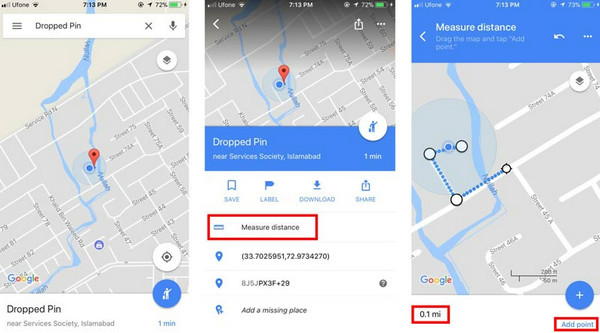
Μετρήστε την απόσταση στον ιστότοπο των Χαρτών Google
Ο ιστότοπος των Χαρτών Google είναι προσβάσιμος μέσω οποιουδήποτε προγράμματος περιήγησης ιστού υπολογιστή ή κινητής συσκευής. Ας υποθέσουμε ότι θέλετε να μετρήσετε την απόσταση μεταξύ δύο τοποθεσιών στους Χάρτες Google στον υπολογιστή σας ή δεν θέλετε να κάνετε λήψη πρόσθετων εφαρμογών. Σε αυτήν την περίπτωση, μπορείτε να μεταβείτε απευθείας στον επίσημο ιστότοπο των Χαρτών Google. Είναι παρόμοιο με την εφαρμογή, με διαισθητική διεπαφή και εύκολη στη χρήση.
Ακολουθήστε τον παρακάτω οδηγό για να χρησιμοποιήσετε τον ιστότοπο των Χαρτών Google.
Βήμα 1 Ανοίξτε τα προγράμματα περιήγησής σας και εισαγάγετε το Ιστότοπος Google Maps. Η τρέχουσα τοποθεσία σας θα εμφανίζεται με βάση το αναγνωριστικό και τη θέση GPS του υπολογιστή σας.
Βήμα 2 Πληκτρολογήστε τη διεύθυνση-στόχο σας στο πλαίσιο αναζήτησης και κάντε κλικ Αναζήτηση. Στη συνέχεια, κάντε δεξί κλικ στον προορισμό για να εκκινήσετε το Μετρήστε την απόσταση λειτουργία.
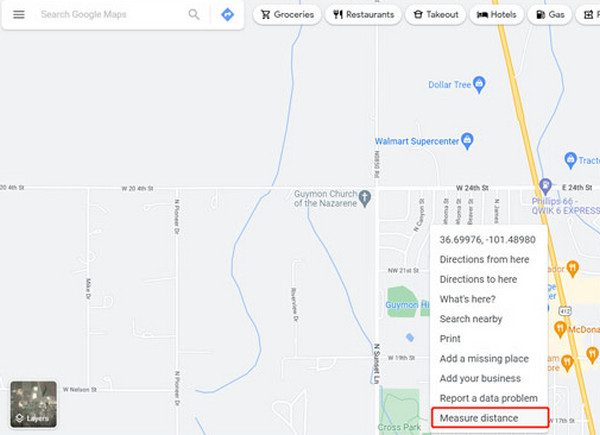
Βήμα 3 Μπορείτε να κάνετε κλικ στην τοποθεσία στόχο για να ελέγξετε την απόσταση σε μίλια ή χιλιόμετρα. Θα εμφανιστεί ένα αναδυόμενο παράθυρο Μέτρηση απόστασης.
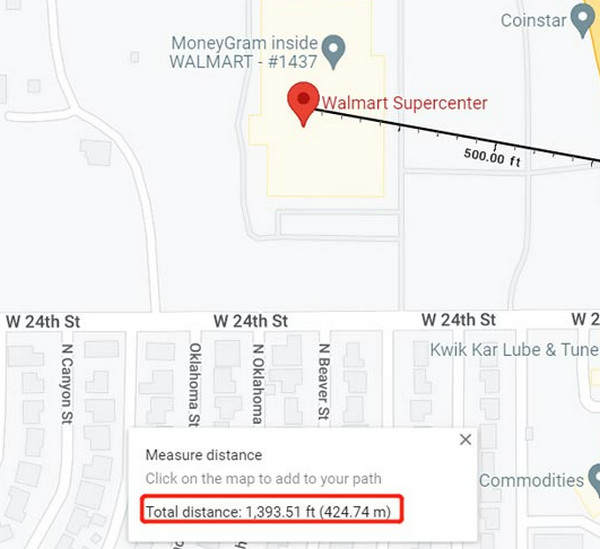
Μέρος 2. Μπόνους: Πώς να αλλάξετε την τοποθεσία σας στους Χάρτες Google
Μέχρι τώρα, έχετε μάθει ότι οι Χάρτες Google μπορούν να εντοπίσουν τη θέση σας και να μετρήσουν την απόσταση από την τοποθεσία σας σε άλλο σημείο. Ωστόσο, μερικές φορές, για λόγους απορρήτου και ασφάλειας, μπορεί να μην θέλετε να ενημερώσετε τους άλλους για το πραγματικό μέρος όπου βρίσκεστε ή δεν θέλετε να επιτρέψετε στους άλλους να παρακολουθούν την κίνησή σας. Αυτή τη στιγμή, μπορεί να χρειαστείτε ένα επαγγελματικό εργαλείο που θα σας βοηθήσει να τροποποιήσετε τη θέση σας. Σας συνιστούμε ανεπιφύλακτα να χρησιμοποιήσετε Apeaksoft iPhone Location Changer. Μπορεί να αλλάξει τη θέση σας στο GPS σε οποιαδήποτε γωνιά του κόσμου και να προσομοιώσει την κινούμενη διαδρομή σας. Θα σας παρέχει επίσης μια ποικιλία εξατομικευμένων επιλογών δρομολόγησης.

4,000,000 + Λήψεις
Αλλάξτε τη θέση GPS του iPhone σας σε οποιαδήποτε τοποθεσία με ένα κλικ.
Προσφέρετε διαφορετικούς τρόπους τόνωσης των κινήσεων GPS και προσαρμόστε την ταχύτητα.
Αποθηκεύστε τις τοποθεσίες που προτιμάτε και καταγράψτε για εύκολη πρόσβαση την επόμενη φορά.
Υποστηρίξτε την αναπαραγωγή παιχνιδιών AR που βασίζονται στην τοποθεσία χωρίς να βγείτε πραγματικά έξω.
Να έχετε συμβατότητα με την πιο πρόσφατη έκδοση του iOS και του iPhone.
Ακολουθεί μια λεπτομερής οδηγία για τη λειτουργία του Apeaksoft iPhone Location Changer.
Βήμα 1 Κατεβάστε το Apeaksoft iPhone Location Changer από τον επίσημο ιστότοπο. Στη συνέχεια, εγκαταστήστε το στον υπολογιστή σας.
Βήμα 2 Εκκινήστε το Apeaksoft iPhone Location Changer και κάντε κλικ Αρχική. Συνδέστε την κινητή συσκευή σας με το λογισμικό με ένα καλώδιο USB. Παρακέντηση Εμπιστευθείτε στη συσκευή σας για να παράκαμψη εμπιστοσύνης σε αυτόν τον υπολογιστή αν προαχθεί.

Βήμα 3 Ανάλογα με τις ανάγκες σας, επιλέξτε μεταξύ Τροποποίηση τοποθεσίας, Λειτουργία μίας στάσης, Λειτουργία πολλαπλών στάσεων, ή Λειτουργία Joystick.

Βήμα 4 Εάν θέλετε να προσαρμόσετε τη διαδρομή ή την ταχύτητα κίνησης, μπορείτε να κάνετε κλικ Έναρξη Μετακίνησης. Έτσι, η θέση της συσκευής σας θα αλλάξει.

Μέρος 3. Συχνές ερωτήσεις για την απόσταση μεταξύ 2 τοποθεσιών στους Χάρτες Google
Ποια είναι η απόσταση μεταξύ των σημείων Α και Β;
Η απόσταση μεταξύ δύο σημείων είναι το μήκος της ευθείας γραμμής που τα συνδέει. Υπολογίζεται χρησιμοποιώντας τα εργαλεία μέτρησης. Σημειώστε ότι εάν θέλετε να φτάσετε από το σημείο Α στο σημείο Β, η απόσταση που πρέπει να διανύσετε τείνει να είναι μεγαλύτερη από μια απόσταση ευθείας γραμμής επειδή δεν υπάρχει απόλυτος ευθύς δρόμος.
Πώς να βρείτε τοποθεσίες στους Χάρτες Google;
Ανοικτό Χάρτες Google στη συσκευή σας. Μπορείτε να αποκτήσετε πρόσβαση σε αυτό μέσω του ιστότοπου της συσκευής σας ή της εφαρμογής Χάρτες Google. Πληκτρολογήστε το όνομα τοποθεσίας που θέλετε να βρείτε στη γραμμή αναζήτησης. Στη συνέχεια, οι Χάρτες Google θα παρέχουν προτάσεις με βάση αυτό που εισάγετε. Επιλέξτε την επιθυμητή θέση από τις συμβουλές.
Μπορώ να δημιουργήσω έναν χάρτη Google με τοποθεσίες;
Ναι, μπορείτε να δημιουργήσετε έναν προσαρμοσμένο χάρτη Google με πολλές τοποθεσίες. Ανοιξε Google My Maps στη συσκευή σας. Συνδεθείτε με τον λογαριασμό σας Google. Κάντε κλικ Δημιουργήστε ένα νέο χάρτη για να ξεκινήσετε ένα νέο έργο χάρτη. Στη συνέχεια, δώστε στον χάρτη σας έναν τίτλο και μπορείτε να προσθέσετε μια περιγραφή για αναφορά.
Πόσο ακριβές είναι το εργαλείο μέτρησης απόστασης των Χαρτών Google;
Σε γενικές γραμμές, το εργαλείο μέτρησης απόστασης των Χαρτών Google είναι ακριβές. Χρησιμοποιεί δεδομένα GPS και αλγόριθμους χαρτογράφησης για τον υπολογισμό των αποστάσεων μεταξύ δύο τοποθεσιών. Η διαθεσιμότητα και η ποιότητα των δορυφορικών εικόνων, τα σήματα GPS και τυχόν πιθανά σφάλματα στους αλγόριθμους χαρτογράφησης θα επηρεάσουν την ακρίβεια.
Έχει το iPhone εφαρμογή για μέτρηση απόστασης;
Ναι, το iPhone διαθέτει μια εφαρμογή που ονομάζεται Measure που σας επιτρέπει να μετράτε αποστάσεις μεταξύ τοποθεσιών. Η εφαρμογή Measure χρησιμοποιεί την κάμερα και τους αισθητήρες της συσκευής για να υπολογίσει την απόσταση ή τις διαστάσεις των αντικειμένων. Εάν δεν έχετε τους Χάρτες Google ή το δικό σας Οι Χάρτες Google δεν λειτουργούν, Το μέτρο θα είναι η καλύτερη εναλλακτική λύση. Μπορεί να βοηθήσει στη μέτρηση του μήκους ενός δωματίου, του μεγέθους των επίπλων ή της απόστασης μεταξύ δύο αντικειμένων.
Συμπέρασμα
Είμαστε σίγουροι ότι έχετε καταφέρει να μετρήσετε το απόσταση μεταξύ δύο τοποθεσιών με τους Χάρτες Google. Ακολουθήστε τον αναλυτικό οδηγό και τις σημειώσεις μας βήμα προς βήμα. Είμαστε βέβαιοι ότι μπορείτε να το κάνετε χωρίς καμία ταλαιπωρία. Εάν δεν θέλετε οι άνθρωποι να βρίσκουν πού βρίσκεστε ή πού μετακινείστε, συνιστούμε να δοκιμάσετε το Apeaksoft iPhone Location Changer. Εάν έχετε άλλες ιδέες ή καλύτερα εργαλεία μέτρησης απόστασης, μη διστάσετε να αφήσετε ένα μήνυμα στην ενότητα σχολίων για να συζητήσετε μαζί μας.








